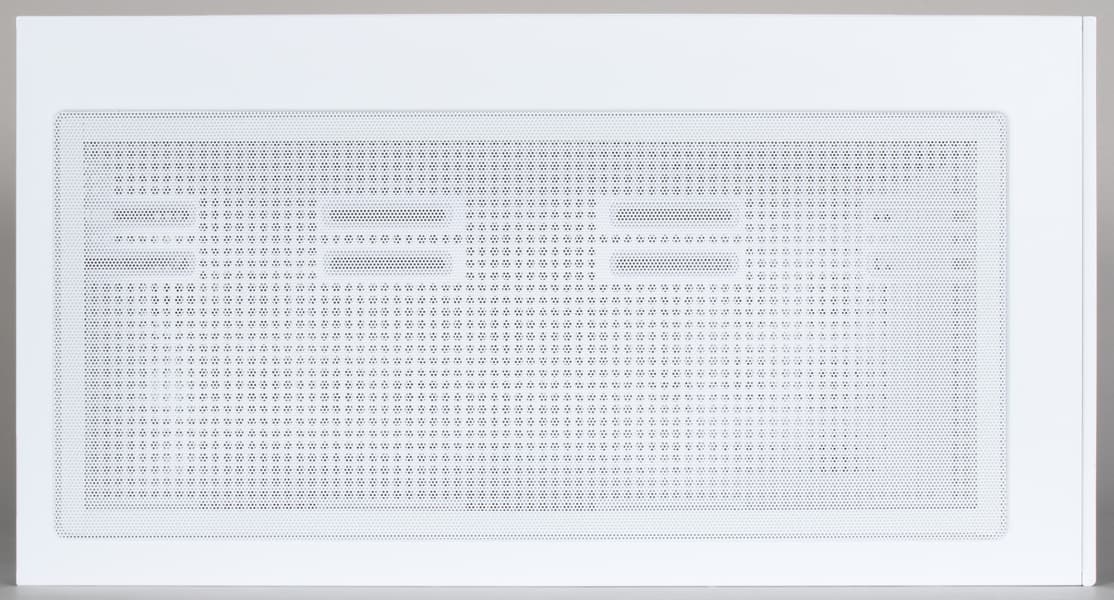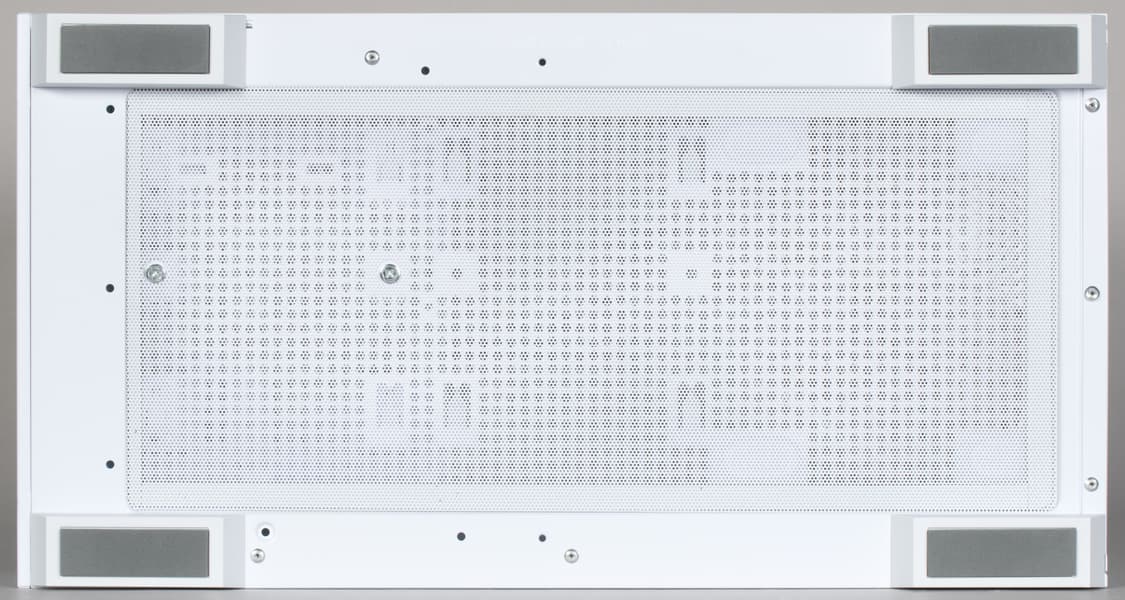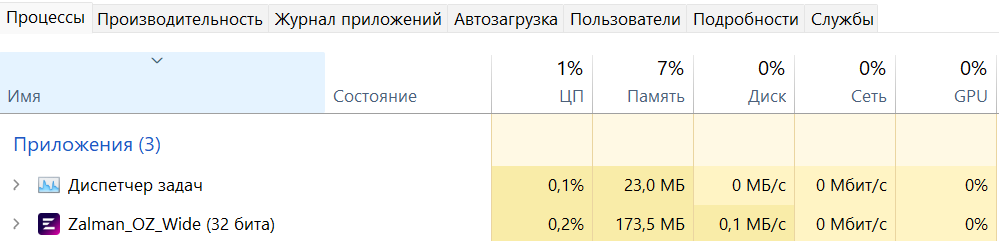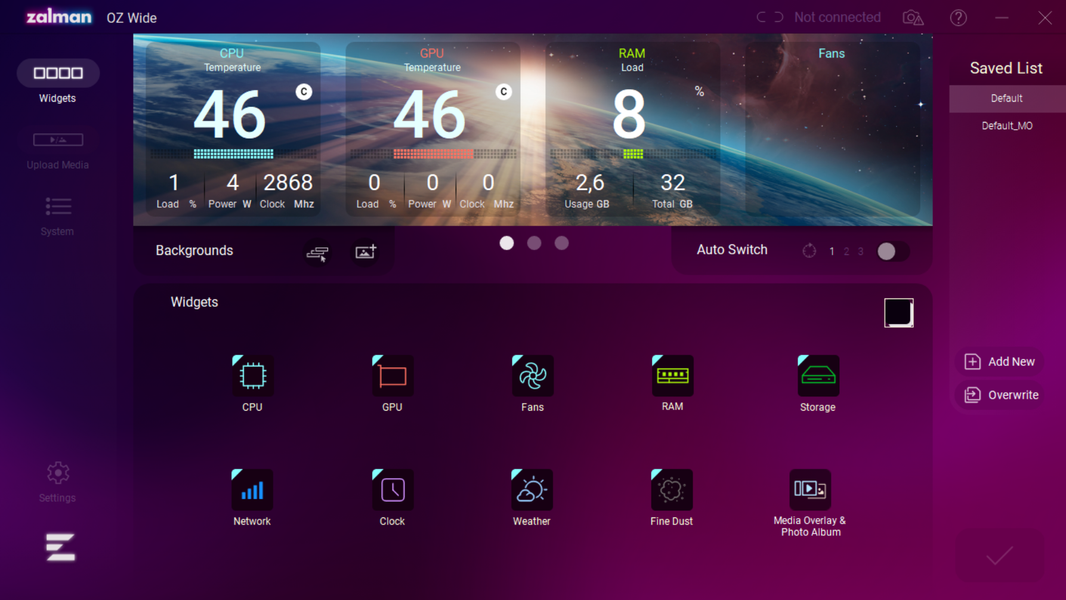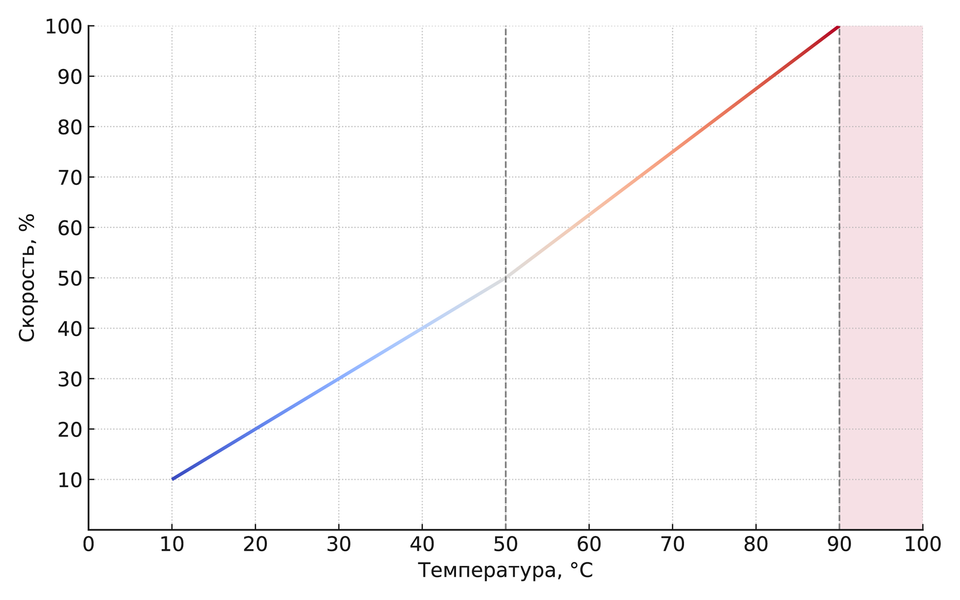Компанию Zalman нашим читателям представлять не надо: корпуса, блоки питания и системы охлаждения этого производителя регулярно появляются на страницах сайта.
В этот раз мы рассмотрим еще одну новинку — корпус Zalman P40 DS формата mid-tower. Цены на него во время тестирования начинались с 12 700 рублей, что немало, но у модели есть «изюминка»: расположенный внизу сбоку цветной 9,1-дюймовый ЖК-экран, на котором с помощью фирменной утилиты отображается информация о системе, а при желании и еще кое-что.
Компоновка
Корпус башенного типа с нижним расположением блока питания, размеры по нашему замеру: высота 492 мм, ширина 231 мм, глубина 453 мм (с учетом выступающих элементов). Левая и фронтальная панели сделаны из слегка тонированного стекла, правая боковая стенка металлическая, такое сегодня принято называть панорамным дизайном.
Цвет можно выбирать: черный или белый (такой достался нам), соответственно к названию модели добавляется «Black» или «White».
По высоте корпус разбит на два объема, которые разделяются перегородкой с отверстиями, вентиляционными и для кабелей. В верхнем вертикально размещается системная плата формата до ATX включительно с платами расширения, в нижнем горизонтально устанавливается блок питания и имеется место для одного 3,5/2,5-дюймового накопителя. Еще для двух 2,5-дюймовых HDD/SSD или одного 3,5-дюймового есть дополнительные крепления на оборотной стороне основания для системной платы. Посадочные места для накопителей с внешним доступом в корпусе отсутствуют.
Внутри ближе к лицевой стороне корпуса параллельно боковой поверхности расположена решетка для установки вентиляторов или радиатора СЖО.
На фронтальной стенке нижнего объема расположены органы управления и коммутации, а на левой — упоминавшийся выше ЖК-экран. По понятным причинам, крайне желательным будет настольное размещение корпуса, причем справа от оператора.
Приводим краткую спецификацию модели, используя в основном сведения производителя (наши комментарии будут ниже):
| Размеры В×Ш×Г | 492×231×453 мм (по нашему замеру) |
|---|---|
| Вес нетто/брутто | 8,96 / 10,8 кг (по нашему замеру) |
| Поддерживаемые форматы системной платы | ATX / microATX / Mini-ITX |
| Порты ввода-вывода | 2 × USB 3.0 Type-A 1 × USB 3 Type-С комбинированный аудиоразъем |
| Установка накопителей | 2 × 3,5″ или 3 × 2,5″ |
| Прорези для слотов расширения | 7 |
| Максимальная длина видеокарты | 420 мм |
| Максимальная длина блока питания | 180 мм |
| Максимальная высота процессорного кулера | 165 мм |
| Установка вентиляторов | до 10 × 120 мм или до 2 × 140 мм и до 7 × 120 мм |
| Предустановленные вентиляторы | боковые: 3 × 120 мм ARGB задняя стенка: 1 × 120 мм ARGB |
| Экран | 226×54 мм 1920×462 (4:1) 400 кд/м², 1000:1, 60 Гц, 30 мс |
| Описание на сайте производителя | zalman.com |
| Розничные предложения |
Упаковка сделана из обычного картона с простеньким монохромным оформлением, предусмотрены прорези для захвата руками при переноске.
В комплекте имеются набор крепежа в удобной коробочке с отделениями, салфетка для ухода за стеклянными поверхностями и книжечка-инструкция с примечаниями на разных языках, включая русский.
Система подсветки
В качестве штатного источника подсветки используются четыре предустановленных вентилятора (три сбоку и один сзади) со встроенными наборами светодиодов.


Имеется и собственный ARGB-контроллер, управляющий системой подсветки и позволяющий подключать до шести элементов, в том числе только что упомянутые вентиляторы, но каждый идущий от них шлейф оснащен дополнительным разъемом, к которому можно подключить еще один элемент подсветки — например, дополнительно установленный вентилятор. То есть всего предусмотрено 10 подключений.
Режимы (всего их 26) выбираются расположенной на панели управления корпуса кнопкой и включают как различные световые эффекты, так и постоянные цвета. Регулировка яркости отсутствует, но это дело обычное.
Контроллер подключается к блоку питания с помощью разъема SATA Power. Есть и еще один кабель с ARGB-коннектором, в котором задействованы лишь два контакта — Ground и Data, он подключается к системной плате для управления подсветкой с использованием соответствующих утилит.
Синхронизация с платой осуществляется длительным (3 секунды, до однократного мигания белого цвета) нажатием кнопки, возврат к управлению штатным контроллером — еще одним нажатием кнопки. При отсутствии подключения к плате трехсекундное нажатие кнопки отключит подсветку.
Система охлаждения
На поверхностях корпуса возможна установка немалого количества вентиляторов: типоразмера 120 мм — до десяти штук, 140 мм — до двух (вместо трех 120-миллиметровых). Посадочные места для них предусмотрены не только вверху и сзади, но также внизу и сбоку. По понятной причине установка фронтальных вентиляторов не предусмотрена.
Сзади штатно установлен 120-миллиметровый вентилятор ZM-AF120 собственного производства с ARGB-подсветкой, который работает как вытяжной; его параметры:
- скорость: 600—1500 оборотов в минуту
- поток: до 53,72 CFM (кубических футов в минуту)
- подшипники: гидродинамические
В передней части основания системной платы есть еще три штатных вентилятора модели ZM-AF120R, также с подсветкой. Они работают как нагнетающие.
- скорость: 800—1500 оборотов в минуту
- поток: до 46,6 CFM
- подшипники: гидродинамические
Все они подключены ко встроенному контроллеру подсветки корпуса шлейфами с 3-контактными разъемами, а от их двигателей идут шлейфы с четырьмя проводами и 4-контактными разъемами для подключения к системной плате, средствами которой и будет контролироваться скорость вращения.
В комплекте есть разветвитель на три устройства для подключения к одному разъему системной платы нескольких вентиляторов, к нему подключены три штатных боковых, а задний придется подключать к другому разъему платы.
Верхняя плоскость шасси допускает установку трех вентиляторов с размерностью 120 мм или двух 140 мм, еще три таких можно поставить внизу, на перегородке отсека для блока питания.
Возможен и вариант с радиаторами СЖО: вверху и сбоку — длиной до 360 мм, сзади — 120 мм. При этом надо учитывать, что от кромки системной платы до верхней крышки шасси расстояние 60 мм, а очень большая толщина установленного сбоку радиатора может мешать установке длинных видеокарт в слоты системной платы — в этом месте углубление для системы охлаждения составляет 34 мм. Причем в перегородке возле боковой зоны размещения систем охлаждения предусмотрена съемная крышечка, закрепляемая одним винтом, которая позволит увеличить толщину радиатора до 69 мм, если по высоте он не будет помещаться в верхнем объеме корпуса.
Предусмотрены фильтры, наиболее удобно обслуживать верхний: это лист из гибкого пластика с мелкими круглыми отверстиями, который снаружи удерживается на металле верхней плоскости шасси с помощью закрепленных по всему периметру магнитных полос.
Логично было бы установить (изнутри или снаружи) такой же по конструкции фильтр на правой стенке, где напротив места расположения боковых вентиляторов имеется область с отверстиями. Но подобного не предусмотрено, хотя даже на посвященной данному корпусу странице сайта эти вентиляторы обозначены как нагнетающие, то есть они будут забирать снаружи воздух вместе с пылью.
Напомним: на известной китайской интернет-площадке предлагаются листы тонкого перфорированного пластика разного размера и цвета для самостоятельного изготовления корпусных фильтров, часто вместе с рулончиками самоклеящейся магнитной ленты. То есть боковые отверстия вполне можно самостоятельно оснастить фильтром, но это и лишние хлопоты, и дополнительные расходы.
Есть фильтр (тоже гибкая пластина с магнитным креплением) и на днище шасси. Находится он снаружи, и чтобы снять его для обслуживания, достаточно немного наклонить корпус. Но для возврата на место наклонять придется гораздо сильнее, а лучше и вовсе положить системный блок на бок.
Размер отверстий у сеток этих фильтров таков, что вполне можно надеяться на защиту от мелких пылинок.
Конструкция
Масса корпуса — около 9 кг, в упаковке и с комплектом принадлежностей — чуть меньше 11 кг.
Стеклянные стенки (левая боковая и передняя) выполнены из тонированного закаленного стекла толщиной 4 мм (по нашему замеру) со стальными накладками, оснащенными крепежными элементами. Никаких крепежных винтов нет, фиксируются эти панели внизу двумя выступами к прорезям в торцах стенок нижней части корпуса, а вверху выступами, которые входят в защелки на верхних кромках шасси. Для снятия сначала освобождаем защелки, потянув наружу верхнюю часть стенки (у левой для удобства захвата сзади есть небольшой выступ), а затем нужно немного приподнять ее. Точно такая же система крепления и у правой металлической стенки, ее тоже легко можно снять без отвертки.
Толщина металла правой крышки — 0,8 мм.
Элементы шасси имеют либо такую же толщину, либо чуть тоньше — 0,7 мм (в менее нагруженных местах). Даже с учетом немалых размеров конструкция в целом получилась довольно жесткой, хотя основание для системной платы заметно прогибается при умеренно сильном нажатии — сказалось обилие различных отверстий. Изготовление вполне качественное, удобство сборки компьютера также было не на последнем месте при разработке корпуса, равно как и безопасность: способные повредить руки сборщика кромки скруглены или завальцованы.
Интерфейсные разъемы и кнопки расположены внизу на металлической части лицевой плоскости шасси.
Здесь представлены кнопка Power со встроенным индикатором включения и кнопка Reset, которая по умолчанию подключена к ARGB-контроллеру и управляет подсветкой, комбинированное гнездо для подключения микрофона и наушников, два порта USB 3.2 Type-A и один USB 3.2 Type-C. Усилие нажатия кнопок комфортное, свободный ход совсем небольшой, сделаны они заподлицо с поверхностью панели, что уменьшает вероятность срабатывания от случайного прикосновения.
Ножки пластиковые, крупные, их высота 14 мм. Каждая из четырех оснащена резиновой накладкой для амортизации и защиты от царапин поверхности, на которую устанавливается компьютер.
Накопители
Возможности для установки HDD/SSD не слишком богатые.
С обратной стороны основания для системной платы имеется монтажная пластина, на которой можно закрепить винтами или один 3,5-дюймовый, или два 2,5-дюймовых накопителя — так заявлено, но у нас получилось разместить и два накопителя разных размеров.
Крепится эта пластина одним винтом вверху и четырьмя выступами по бокам, которые входят в отверстия основания платы; после удаления винта надо сдвинуть пластину вверх.
В нижнем отсеке корпуса ближе к передней стенке имеется еще одна пластина, на которую можно установить один накопитель любой из двух размерностей.
Эта пластина крепится двумя винтами через металл днища, то есть для манипуляций с ней потребуется сильно наклонить корпус или положить его на бок.


Такого набора посадочных мест с запасом достаточно для офисного компьютера, а в ряде случаев хватит и для более серьезных задач. Если этого будет мало, то можно закрепить дополнительные накопители и на перегородке отсека для блока питания, благо отверстий, которые можно использовать под винты, в ней хватает. Наконец, SSD-накопители формата M.2 можно устанавливать прямо на системную плату — сегодня это предусмотрено у очень многих моделей.
Монтажные пластины в некоторой степени играют роль теплоотвода для SSD/HDD.
Сборка системного блока
Способ крепления боковых стенок описан выше, надо только напомнить об осторожности при обращении со стеклом.
Порядок сборки ПК особого значения не имеет: компоненты разнесены и не мешают друг другу при установке.
11 стоек для монтажа системной платы формата ATX уже установлены, в комплекте есть и две дополнительных. Возможно использование плат с обратным расположением коннекторов (Reverse Layout Motherboard), у производителей комплектующих для ПК такие платы могут называться BTF (Asus) или Project Zero (MSI).
Блок питания вставляется с правой стороны и фиксируется на задней стенке корпуса четырьмя винтами. Лучше ставить его вентилятором вниз, но можно и вверх — в перегородке имеются вентиляционные отверстия, а также большие прорези для кабелей, закрытые резиновыми заглушками с разрезными лепестками. Максимальная длина блока в спецификации почему-то ограничена значением 180 мм, хотя реально может использоваться всё расстояние от задней до передней стенок, причем не особо помешает даже установленный на днище накопитель — он будет находиться под выходящими из БП кабелями. Но на всякий случай приводим расстояние до монтажной пластины для SSD/HDD: наш замер показал 260 мм, чего достаточно практически для любого БП.
На днище корпуса предусмотрены четыре толстые резиновые наклейки, которые играют роль амортизаторов и помогают правильно позиционировать БП при установке.
По данным производителя, можно использовать процессорный кулер высотой до 165 мм, реально расстояние от основания для системной платы до противоположной стенки — 186 мм, но из него нужно вычесть высоту стоек для монтажа платы (в данном случае 6,5 мм) и толщину самой платы с установленным процессором. Имеющееся в этом основании большое окно обеспечит доступ к креплению кулера без снятия платы (но придется удалить монтажную пластину для HDD/SSD).
Есть немалое количество окон и прорезей для прокладки кабелей, а между основанием для системной платы и правой боковой стенкой для них остается около 37 мм. Для аккуратного монтажа предусмотрены штампованные «ушки», в комплекте есть пять одноразовых стяжек.
Как и в большинстве современных корпусов, для видеокарт возможны два способа установки — горизонтальный (непосредственно в слот расширения системной платы) и вертикальный (потребуется приобрести райзер). Во втором случае на задней стенке придется повернуть на 90 градусов вставку с заглушками для плат расширения (она фиксируется 4 винтами), а для крепления райзера использовать имеющиеся в комплекте стойки, которые устанавливаются в предусмотренные в перегородке отверстия с резьбой, но тогда будут закрыты места размещения двух нижних вентиляторов. Для поддержки края длинных видеокарт имеется подставка-держатель с перемещаемой по высоте опорой.
Прорезей для плат расширения семь, они закрыты закрепленными винтами заглушками, доступ к винтам изнутри корпуса, головки под крестовую отвертку.
По спецификации длина видеокарты может составлять до 420 мм, реальное расстояние от прорезей на задней стенке до фронтальной плоскости шасси составляет 425 мм, но надо учесть возможное наличие радиатора СЖО.
Кнопки, индикаторы и разъемы панели управления подключаются к системной плате стандартными коннекторами.
В комплекте имеется набор винтов для крепления компьютерных комплектующих.
Никаких декоративных панелей или иных средств, позволяющих скрыть провода и кабели, отходящие от системной платы и видеокарты, от взгляда через стеклянные поверхности не предусмотрено, и тут сборщику придется проявить фантазию, чтобы сделать всё красиво, особенно если используются компоненты, не соответствующие концепции Reverse Layout.
ЖК-экран и утилита Zalman OZ Wide
Повторим приведенные выше в таблице параметры экрана:
- диагональ 9,1 дюйма (226×54 мм)
- разрешение 1920×462 (4:1, то есть матрица сильно вытянута по горизонтали)
- яркость 400 кд/м²
- контрастность 1000:1
- частота обновления 60 Гц
- время отклика 30 мс
Внутри корпуса от экрана отходит кабель длиной 0,5 м, который стандартным 9-контактным коннектором подключается к внутреннему разъему USB 2.0 системной платы для питания и получения данных.
Вывод информации осуществляется под управлением утилиты Zalman OZ Wide, в ней имеются и различные настройки. Инсталлятор нужно скачивать с сайта компании (его «вес» 195 МБ), во время тестирования была доступна версия 2.0.0, в памяти занимает около 170 МБ.
Окно утилиты выглядит так:
В верхней части повторяется изображение, выводимое на ЖК-экран корпуса.
Одновременно помещается четыре виджета, в данном случае они отображают состояние центрального и графического процессоров, памяти и вентиляторов. Порой бывает, что информация о вентиляторах различными утилитами (включая HWinfo, AIDA и подобные) не считывается, именно это мы видим на приведенном выше скриншоте. Виджетов больше четырех — возможные приведены в нижней половине окна и включают состояние накопителей и сети, а также дополнительную информацию о времени-дате, погоде и некий Fine Dust — вероятно, данные по загрязнению воздуха (последние два при наличии подключения к интернету).
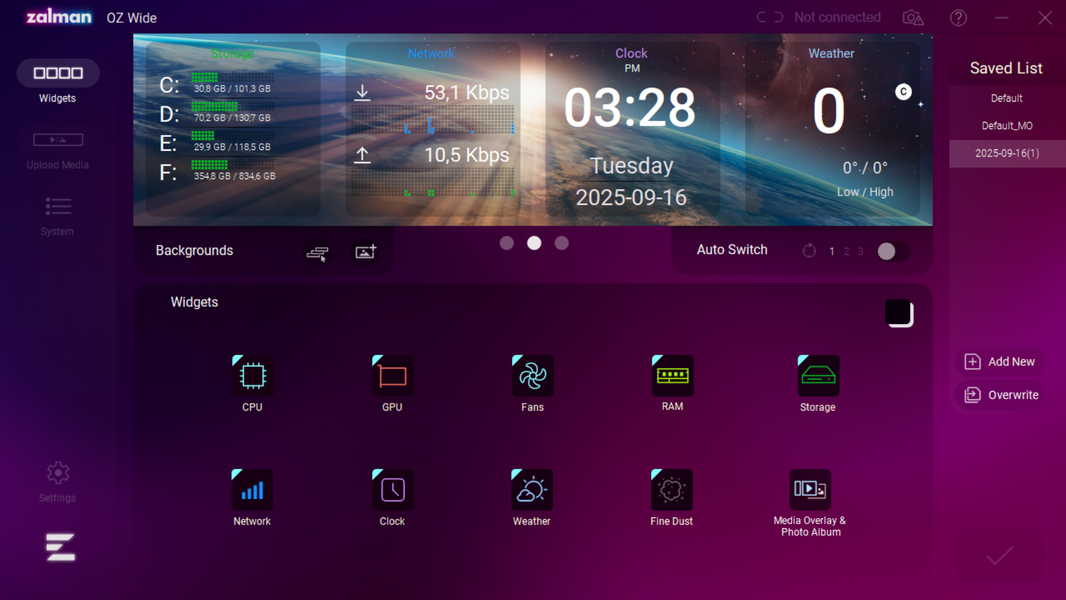
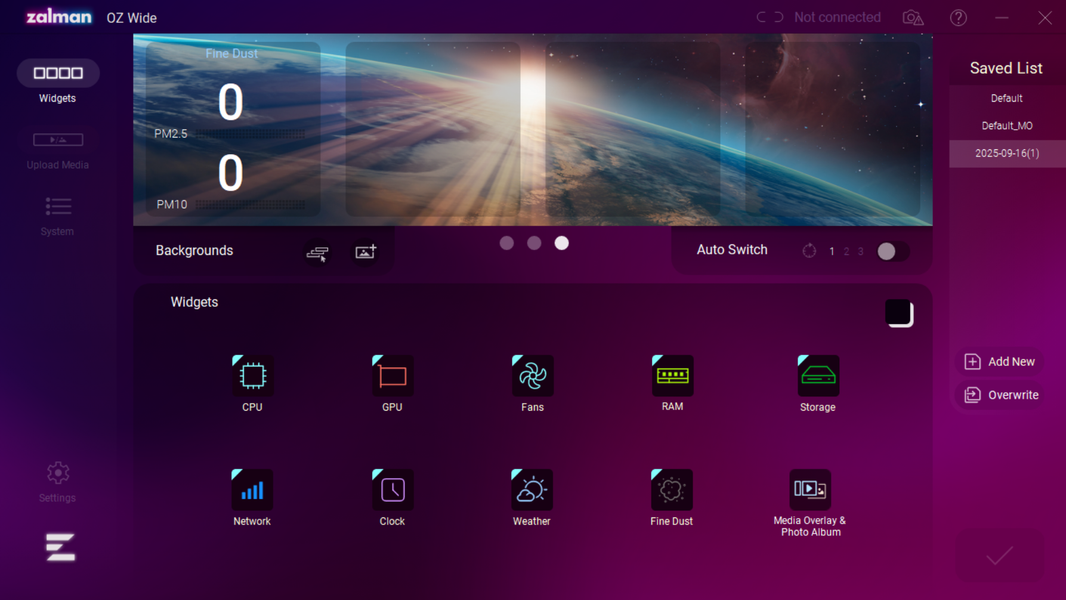
Наборы из четырех отображаемых виджетов можно менять вручную из утилиты, а можно задать автопереключение Auto Switch, тогда они будут сменять друг друга с интервалом в пару секунд.
Как обычно, немало внимания уделено разного рода украшательствам. Например, задается фоновое изображение — либо из собственного набора утилиты, либо из пользовательского файла (альбома). Для самого виджета можно сделать инверсию изображения.
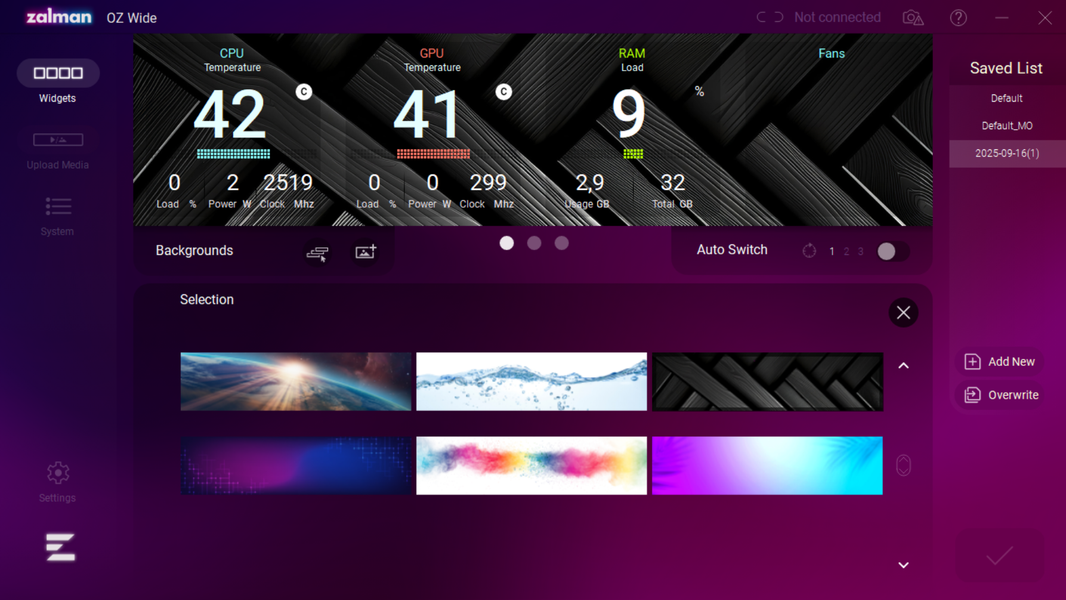
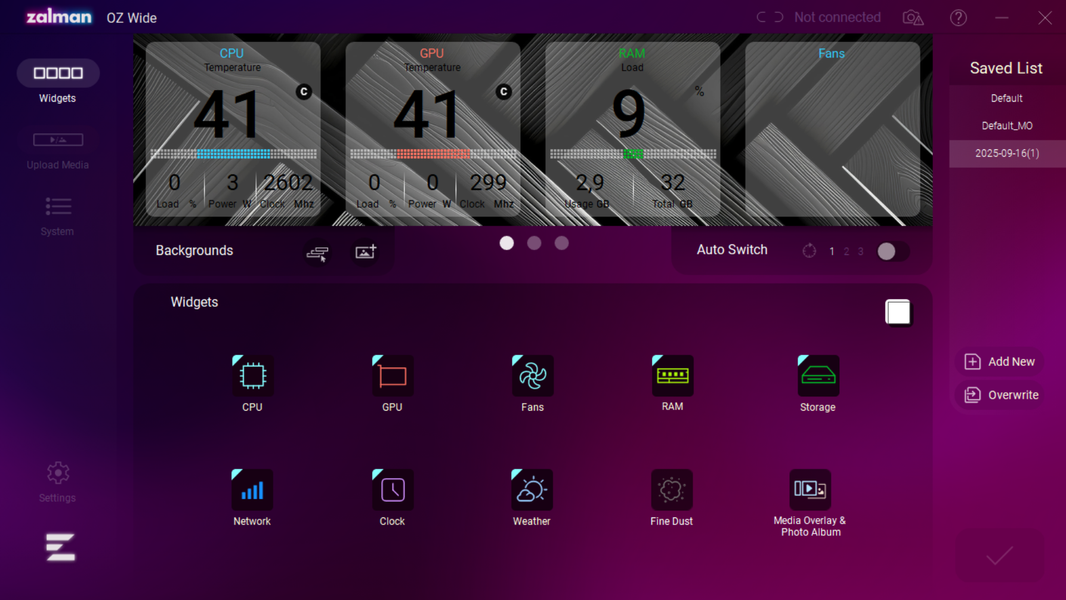
Вместо виджетов можно вывести какую-то картинку или слайд-шоу, задав папку с фотографиями.
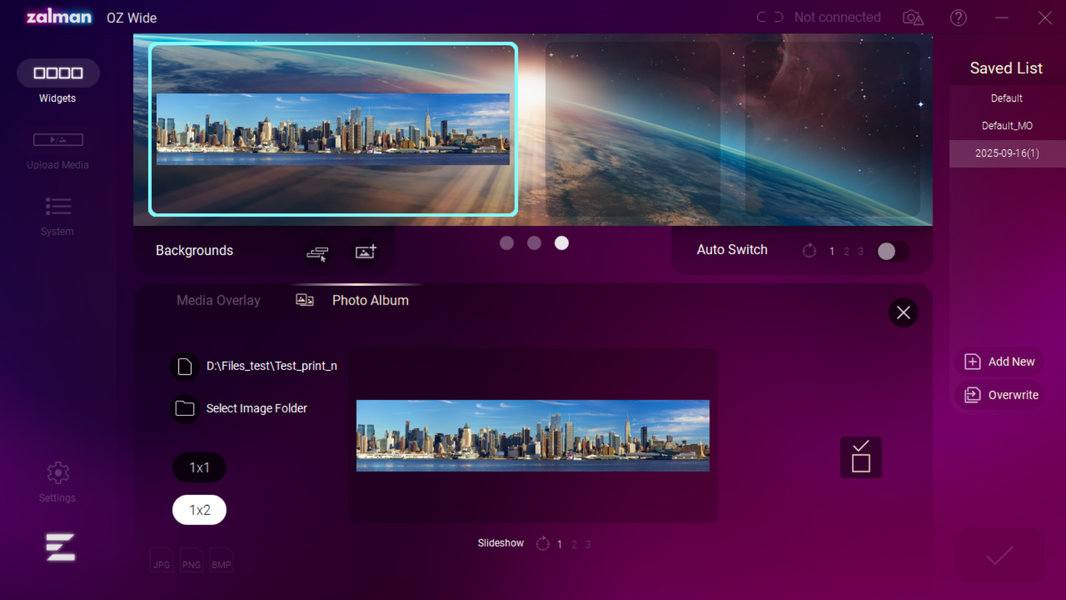
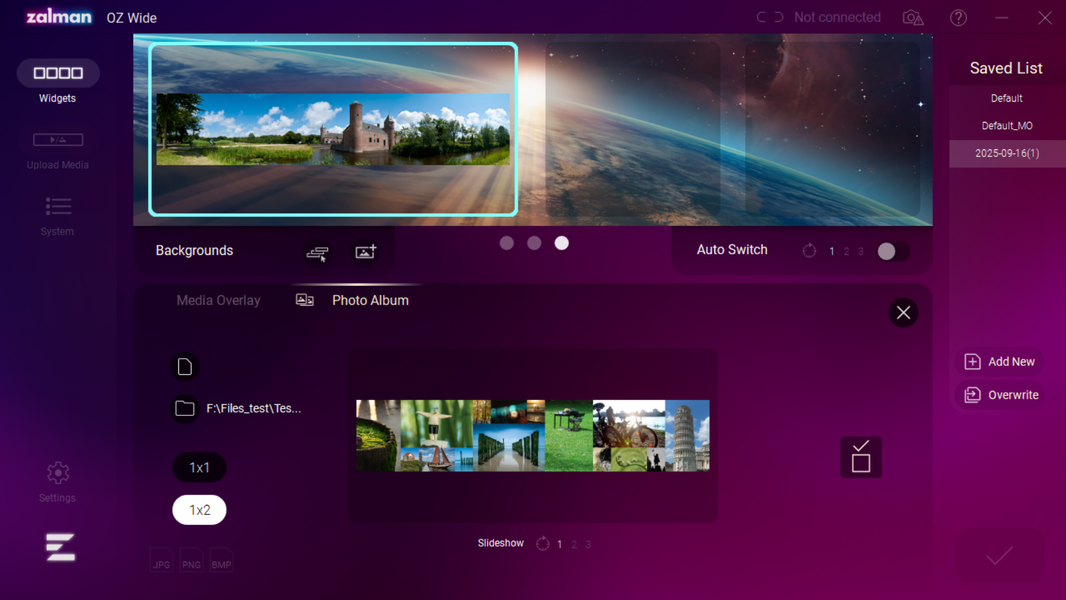
Помимо изображений, предусмотрен вывод и других медиафайлов в форматах AVI или MP4, тоже из загруженных вместе с утилитой или своих собственных, размер файла не должен превышать 20 МБ.
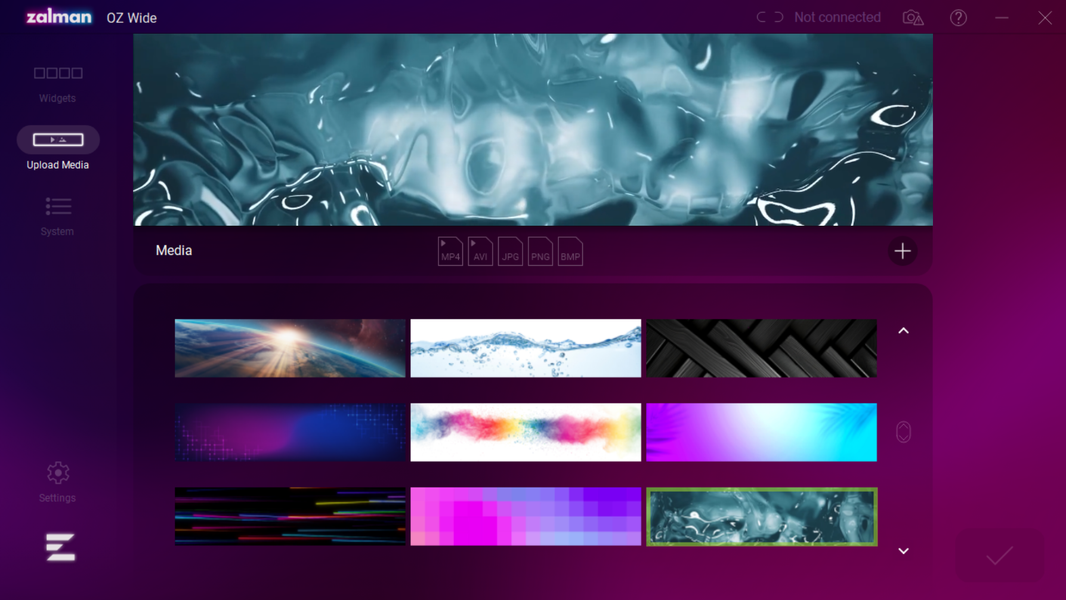

Сделанные изменения можно сохранять для последующего вызова, список отображается в правой части окна утилиты.
Наконец, утилита позволяет посмотреть сводку параметров системы (но без вывода на ЖК-экран корпуса). Сведения не совсем полные — например, в нашем случае отобразились три раздела на накопителях вместо четырех, тогда как в соответствующем виджете показаны все четыре.
Есть и настройки — как некоторых параметров ЖК-экрана, так и самой утилиты.
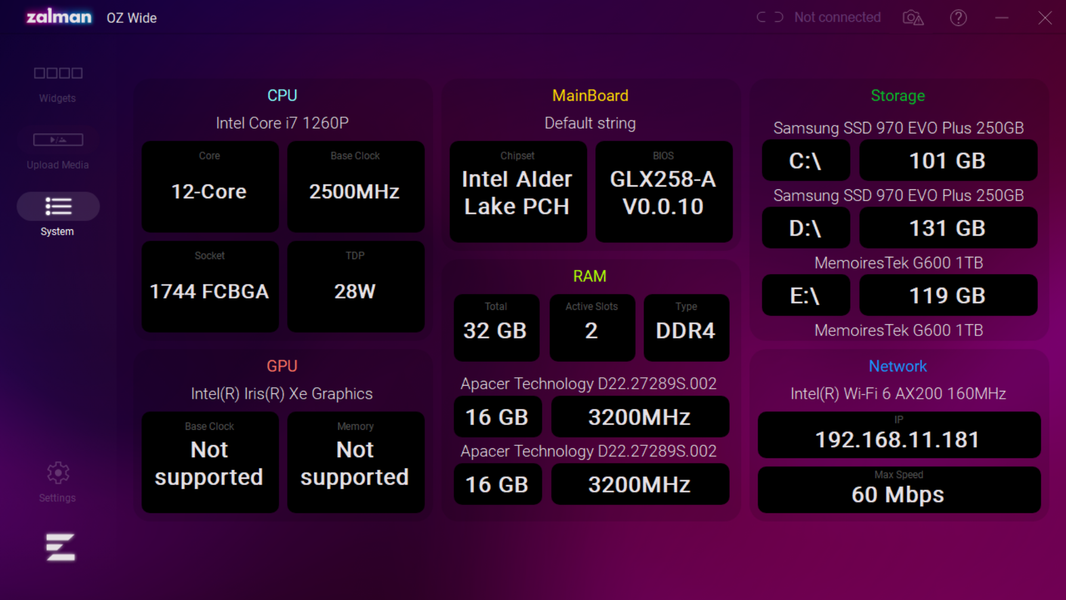
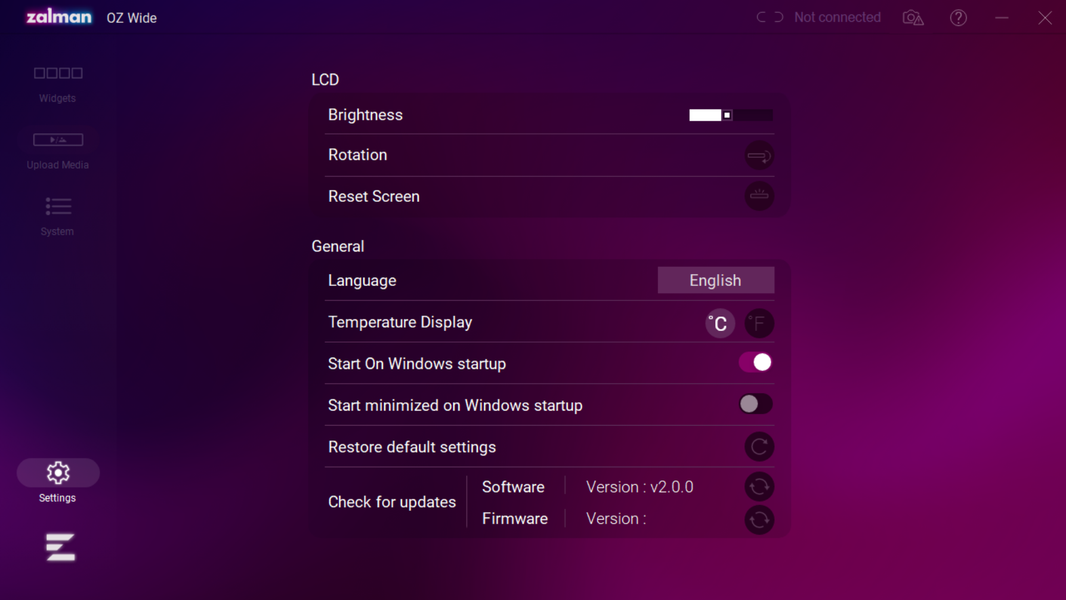
Из европейских языков доступен только английский.
Насколько необходимо отображение перечисленного выше на встроенном в корпус экране — сказать сложно, но выглядит это оригинально, и наверняка найдутся желающие «оживить» свой системный блок способом, отличным от разноцветной подсветки, которая сегодня встречается в каждом втором корпусе, не считая каждого первого.
Температурные и шумовые показатели
Корпуса тестируются в базовой комплектации — с теми вентиляторами, которые предусмотрены производителем. Если вентиляторы не входят в комплект, тестирование проводится без них. Это обеспечивает единые и воспроизводимые условия, необходимые для объективного сравнения между моделями. Полученные показатели температуры и шума отражают работу корпуса «как есть» — без дополнительного обдува и модификаций. Эти результаты служат отправной точкой: пользователь может оценить базовый потенциал корпуса и на этой основе принимать решения об улучшении системы охлаждения под свои задачи.
Для тестирования применяется постоянный комплект компонентов, поочередно монтируемый в разные корпуса. Это позволяет оценить влияние конструкции при неизменной конфигурации системы. Текущий состав стенда следующий:
- Материнская плата: MSI B760M Gaming Plus WiFi, microATX, LGA 1700
- Процессор: Intel Core i5-12600KF (TDP 125 Вт)
- Кулер: Ocypus Iota A40 WH
- Видеокарта: Asus Dual GeForce RTX 4070 (TDP 200 Вт)
- Блок питания: Corsair AX1200i, 1200 Вт, 80+ Platinum
- SSD: Digma Meta M6E, 1 ТБ, M.2, NVMe
- ОЗУ: Kingston Fury Beast DDR5, 16 ГБ (2×8 ГБ), 5600 МГц
Система охлаждения видеокарты работает в штатном режиме с плавной регулировкой оборотов вентиляторов в зависимости от температуры GPU. При снижении температуры ниже 55 °C вентиляторы останавливаются, что делает видеокарту бесшумной в простое и при низкой нагрузке.
Блок питания Corsair AX1200i до уровня потребления ≈360 Вт (около 30% от номинала) работает в пассивном режиме — вентилятор не вращается. При стресс-тесте с нагрузкой чуть более 375 Вт вентилятор активируется. Таким образом, в типовых сценариях блок питания остается бесшумным, а при высокой нагрузке выступает второстепенным источником шума на общем фоне.
Управление скоростью вентилятора процессорного кулера и корпусных вентиляторов (при их наличии) привязано к датчику температуры CPU. Это обеспечивает единообразие методики и сопоставимость результатов между корпусами. Температура процессора служит надежным и однозначно интерпретируемым ориентиром, не зависящим от расположения системных датчиков на материнской плате.
Во всех тестах используется одна кривая управления скоростью вращения: от 10 до 50 °C обороты растут линейно (10 °C — 10%, 20 °C — 20% … 50 °C — 50%). Далее также линейно до 90 °C, где вентиляторы выходят на 100% оборотов, чтобы к моменту достижения критической температуры они уже работали на максимуме.
Тесты проводятся при закрытой боковой стенке в вертикальном положении. Температура в помещении поддерживается на уровне 24 °C. Каждый корпус тестируется в двух режимах нагрузки:
- Простой: запущена только операционная система Windows, без пользовательских приложений и фоновых задач
- Стресс-тест: одновременная загрузка процессора и видеокарты на 100%, достигаемая с помощью утилиты powerMax
Для объективного сравнения корпусов достаточно двух этих режимов. Они позволяют выявить ключевые особенности конструкции: в простое система демонстрирует минимальный уровень шума, а в стресс-тесте — эффективность теплоотвода и акустическое поведение под нагрузкой. Расширение списка сценариев добавило бы больше переменных, но не дало бы принципиально новой информации о базовых свойствах корпуса.
После выхода на стабильные показатели работы (обычно в течение 10-15 минут) фиксируются температуры на трех датчиках: CPU, GPU, System. Параллельно проводится измерение уровня шума. Измерения выполняются в специальной звукоизолированной и полузаглушенной камере. Микрофон шумомера устанавливается напротив центра передней панели корпуса на расстоянии 50 см.
Оценки и формулы расчета
1. Температурная эффективность (ТЭ) — относительный показатель, показывающий насколько текущая температура компонента далека от принятого критического значения. Чем выше ТЭ, тем эффективнее работает система охлаждения.
Критические температуры, принятые для расчета:
- Процессор (CPU) — 100 °C
- Видеокарта (GPU) — 95 °C
- Корпус (System) — 70 °C
Формула: ТЭ = (критическая температура − измеренная температура) / критическая температура × 100%
Максимальное значение ТЭ (100 %) в реальных условиях недостижимо. Показатель не публикуется напрямую, а используется для последующего анализа.
2. Акустический комфорт — это оценка того, насколько шум системы охлаждения влияет на то, насколько комфортно находиться рядом с ПК. Выражается в баллах от 1 до 10 по измеренному уровню шума — чем тише, тем выше балл. Шкала намеренно нелинейна: в зонах перехода «Тихо» → «Отчетливо слышно» → «Шумно» падение комфорта воспринимается резче, поэтому шаг между уровнями там составляет два балла. Границы уровней и соответствия баллам приведены в таблице ниже.
| Уровень шума, дБА | Балл АК | Описание |
|---|---|---|
| Менее 20 | 10 | условно бесшумно |
| 20—25 | 9 | очень тихо |
| 25—30 | 8 | тихо |
| 30—35 | 6 | отчетливо слышно |
| 35—40 | 4 | шумно |
| >40—45 | 2 | очень шумно |
| 45—50 | 1 | громко |
| Выше 50 | 0 | очень громко |
3. Общий индекс производительности (ОИП) — сводный показатель, отражающий эффективность охлаждения всей системы в целом. Рассчитывается как средневзвешенное значение температурной эффективности (ТЭ) трех компонентов: процессора, видеокарты и температуры внутри корпуса (по датчику System).
Формула: ОИП = (ТЭ CPU × 0,325) + (ТЭ GPU × 0,325) + (ТЭ System × 0,35)
Повышенный вес присваивается параметру System (нагрев внутри корпуса), чтобы максимально учесть реальное влияние конструкции корпуса на охлаждение, удаление горячего воздуха и уровень шума. Кроме того, у этого датчика зачастую наблюдается меньший запас до критической температуры, поэтому даже небольшие отклонения заметно отражаются на результатах.
4. Соотношение производительность/шум (СПШ) — вспомогательный показатель, отражающий, сколько эффективности охлаждения приходится на каждый децибел шума. Чем выше СПШ, тем лучше баланс между охлаждением и акустическим комфортом.
Формула: СПШ = (ОИП / уровень шума) × 10
Показатель особенно полезен при сравнении корпусов в сегменте с повышенными требованиями к тишине — для студий, медиацентров и так далее.
5. Итоговая оценка корпуса (ИОК) — финальный показатель по 10-балльной шкале, отражающий баланс между эффективностью охлаждения и уровнем шума.
Формула: ИОК = (ОИП / 10 × 0,5) + (АК × 0,5)
Эффективное охлаждение и низкий уровень шума одинаково важны для комфортной работы, поэтому для расчета ИОК используются равные коэффициенты (0,5). Это позволяет дать сбалансированную и объективную оценку по обоим параметрам. При необходимости пользователь может самостоятельно пересчитать ИОК, изменив коэффициенты в соответствии со своими приоритетами.
| Простой | Стресс | |
|---|---|---|
| Температура CPU | 27 °C | 85 °C |
| Температура GPU | 37 °C | 67 °C |
| Температура корпуса | 36 °C | 49 °C |
| Шум | 22,7 дБА | 40,2 дБА |
| Акустический комфорт | 9 | 2 |
| Индекс производительности | 57% | 20% |
| Отношение производительность/шум | 2,5 | 0,5 |
| Итоговая оценка | 4,8 | 1,1 |
Уровень шума на максимальных оборотах вентиляторов — 45,8 дБА.
Средняя ИОК — 2,9 балла.
Средняя ИОК публикуется как обобщенная итоговая оценка корпуса, рассчитываемая на основе результатов в простое и под нагрузкой. Этот показатель удобно использовать для быстрой и наглядной оценки «суммарной» эффективности: он позволяет сравнивать корпуса в целом, а не только по отдельным сценариям. Однако, как и любое усреднение, средний ИОК не отражает специфических особенностей поведения корпуса в конкретных режимах — он может сгладить ярко выраженные плюсы и минусы, а также скрыть разброс между реальными условиями эксплуатации. Поэтому среднюю оценку стоит рассматривать как ориентир, а для осознанного выбора всегда изучать детали тестирования в каждом режиме.
Показатели шума и качества охлаждения у Zalman P40 DS далеко не самые впечатляющие. Так бывает, когда в качестве приоритета при разработке выступает эффектный внешний вид. Две стеклянные панели почти не глушат шум, а сплошная стеклянная передняя стенка вынудила перенести приточные вентиляторы на боковую стенку. Поперечный поток формирует непрямой воздушный тракт и снижает продуваемость ключевых узлов: часть воздуха рассеивается, растут потери на турбулентность. Отсюда и столь низкие показатели. Но выглядит корпус при этом действительно симпатично — этого у него не отнять.
Итоги
Это не первый корпус с информационной панелью, отображающей системные параметры. Диапазон вариантов широкий — например, модель Zalman Z10 DS оснащена целым мини-монитором 15,6″, который петлями крепится на лицевую панель или устанавливается отдельно, а другие производители встраивают боковые линейки семисегментных светодиодных индикаторов.
В случае с Zalman P40 DS решение промежуточное: не столь дорогое, как только что упомянутый монитор, но более эстетичное и гибкое в плане вывода информации, чем монохромные цифры. Но есть и очевидный недостаток: чтобы боковая панель (хоть светодиодная цифровая, хоть ЖК-экран) была видна, компьютер придется не только ставить на стол, но непременно справа от оператора.
И конечно, такой корпус при прочих равных оказывается дороже аналогов. Но компания Zalman предлагает выбор: для тех, кому ЖК-панель кажется излишеством, есть очень похожий корпус P40 NAMU (также в черной и белой расцветках) без экрана, цены на эту модель начинаются с 8500 рублей.
Дизайн корпуса с двумя прозрачными стенками, левой и фронтальной, не уникален, хотя встречается реже, чем с одной.
В прочем модель Zalman P40 DS вполне типовая: поддерживает системные платы размером до ATX включительно и два варианта размещения видеокарт, имеет стандартный по нынешним меркам набор портов USB на панели управления — один Type-C и два Type-А, три места для накопителей (маловато, но производители в последнее время не очень-то балуют потребителей в этом плане), четыре штатных вентилятора с подсветкой.
Не являются необычными для такой категории и широкие возможности по модернизации системы охлаждения: общее количество мест для вентиляторов достигает десяти, возможна установка радиаторов СЖО. Вот только отсутствие фильтра в одном из трех мест, где они необходимы, объяснить трудно — всё же корпус к дешевым не относится.
Напомним о наличии штатного контроллера подсветки, предусматривающего управление от кнопки на корпусе или с помощью ПО через системную плату, а также о возможности установки плат с обратным расположением коннекторов — похоже, в новых корпусах это становится стандартом де-факто. Имеется и опора для поддержки края длинных плат.
Уделено внимание удобству — как сборки компьютера, так и его последующего обслуживания: для доступа внутрь корпуса не требуется отвертка.
В заключение предлагаем посмотреть наш видеообзор корпуса Zalman P40 DS: